یکی از نرم افزارهای کامپیوتری ضروری برای گیمرهاست. کسانی که به بازیهای شرکت Valve علاقه دارند یا به دنبال بستری برای دسترسی به نسخههای Early Access یا دموهای رایگان بازیهای جدید میگردند، حتماً باید نرم افزار استیم را نصب کنند. این نرم افزار کامپیوتری برای دانلود، مدیریت و اجرای بازیهای اورجینال طراحی شده و حضور آن روی سیستم هر پیسی گیمری ضروری است.
محیط نرم افزار Steam
برای آموزش نحوه کار با نرم افزار استیم در کامپیوتر لازم است تا ابتدا با محیط این نرم افزار و بخشهای مختلف آن آشنایی داشته باشید. در زیر به توضیح قسمتهای مختلف این برنامه میپردازیم:
- تبها
در قسمت بالا و سمت چپ محیط برنامه استیم، تبهای مختلفی را مشاهده میکنید که هر کدام کارایی خاص خود را دارند:
- تب Steam برای دسترسی به بخش تغییرات اکانت، بکاپگیری از نرم افزار و سایر تنظیمات اساسی است
- تب View برای دسترسی به بخشهای گوناگون نرم افزار، از جمله لیست بازیهای لینک شده به اکانت شما، آیتمها، بازیکنان اَد شده، موزیک پلیر و غیره است
- تب Friends برای دسترسی به دوستانی است که به اکانت استیم شما متصل شدهاند
- تب Games نیز برای مشاهده بازیهای فعال شده، فعالسازی بازیهای جدید و البته دسترسی به کیف پول Steam است
- تبهای Quick Access یا دسترسی سریع
زیر بخش تبهای اصلی در قسمت بالا و سمت چپ، گزینههای بزرگتری قرار گرفتهاند که تبهای دسترسی سریع استیم به شمار میروند. یادگیری آنها بخشی از اموزش کار کردن با برنامه Steam است؛ شامل:
- تب Store جهت دسترسی داشتن به فروشگاه نرم افزار Steam
- تب Library جهت دسترسی به بازی های فعال شدن برای اکانت شما
- تب Community یا انجمن، برای به اشتراک گذاشتن شگردها، ترفندها و عکسهای خود با سایر بازیکنانی که از این سرویس استفاده میکنند. همچنین میتوانید MODهایی که خودتان طراحی کردهاید را برای دانلود و استفاده دیگر کاربران، در بخش Workshop قرار دهید
- آخرین تب، نمایش دهنده نام اکانت شما در نرم افزار استیم است
- اعلانات
در بخش بالا، سمت راست، درست در کنار کلیدهای کنترل پنجره، چند گزینه کوچک وجود دارند که اعلانها، پیامهای جدید، موجودی کیف پول استیم، تنظیمات پیشفرض شما و نام کاربری را نمایش میدهند.
- فهرست دوستان
در قسمت پایین، سمت راست، یک گزینه ساده وجود دارد که با کلیک کردن روی آن میتوانید فهرست دوستان خود در برنامه Steam را مشاهده کنید.
- اضافه کردن بازی
برای اضافه کردن بازیهای جدید به استیم به صورت NONE STEAM و همچنین فعال کردن بازیهای اورجینالی که دانلود کردهاید، باید از این قسمت اقدام نمایید.
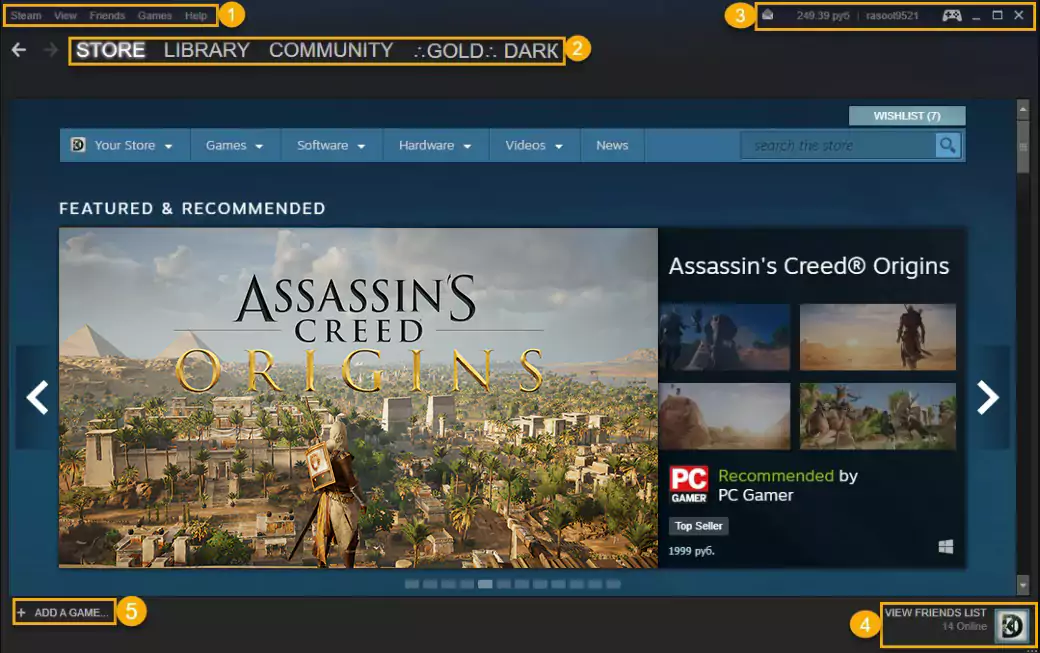
کلیک کنید: آموزش آنلاین بازی کردن Fifa
آموزش نصب نرم افزار استیم و ساخت اکانت در آن
اگر میخواهید مراحل نصب نرم افزار Steam را به خوبی یادبگیرید، توصیه میکنیم به راهنمایی که در این مقاله وجود دارد مراجعه نمایید.
در زیر اما مراحل ساخت اکانت در نرم افزار استیم را به شما آموزش میدهیم:
- بعد از نصب، نرم افزار Steam را روی سیستم اجرا کنید و بعد از بالا آمدن برنامه، بر روی گزینه Create A New Account کلیک نمایید
- در صفحه جدیدی که نمایش داده میشود، مجدداً روی گزینه Create A New Account کلیک کنید
- حال گزینه Next را انتخاب کرده و وارد صفحه بعدی بشوید
- در صفحه جدید قوانین و مقررات این شرکت برای نصب برنامه ذکر شده که بعد از مطالعه (اختیاری) باید روی گزینه I Agree کلیک کنید تا ساخت اکانت وارد مرحله بعدی بشود
- در فرم جدید که برای شما باز میشود، در قسمت Account Name، نام کاربری و در قسمت Password، رمز عبور خود را وارد کنید. در تب خالی Retype Password نیز باید مجدداً رمز عبور وارد شده را برای تأیید نهایی ثبت کنید و سپس روی گزینه Next کلیک نمایید
- در صفحه جدید ابتدا آدرس ایمیل را وارد کرد و در تب بعدی آن را تکرار کنید. حال روی گزینه Next کلیک نمایید. پس از این چند پنجره دیگر هم برای شما باز میشود که در همه آنها باید روی گزینه Next کلیک کنید
- مراحل ساخت اکانت شما تمام شده و حالا باید وارد نرم افزار شوید. برای این کار کافیست در بخش Account Name نام کاربری و بعد رمز عبور را وارد کرده و تیک گزینه Remember My Password را بزنید تا ورود شما با موفقیت انجام بگیرد
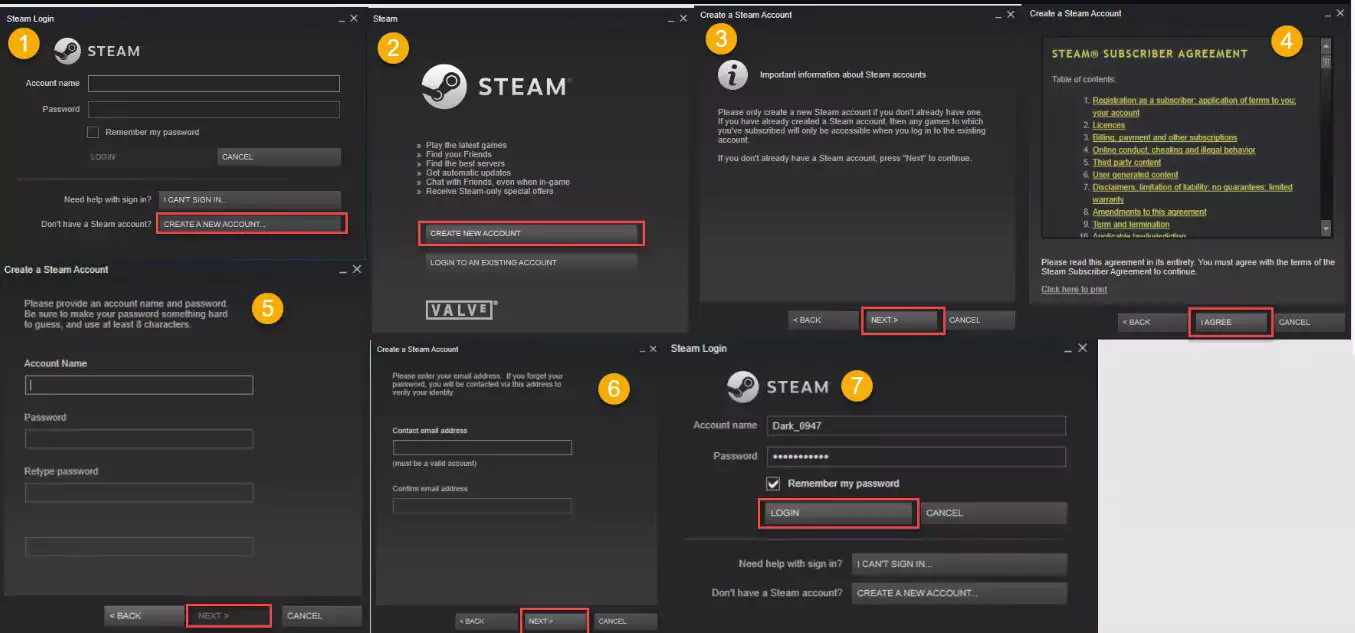
کلیک کنید: آموزش قوانین و نحوه بازی پوکر
آموزش دانلود بازی از Steam
یکی از مراحل مهم آموزش کار کردن با برنامه Steam، دانلود بازی از طریق آن است. خیلی از بازیها در نرم افزار Steam به صورت رایگان یا Free To Play عرضه شدهاند که شما میتوانید بدون پرداخت هزینه، آنها را دانلود و نصب کنید. برای این کار کافیست مراحل زیر را طی نمایید:
- روی تب Store کلیک کرده و سپس از زیرشاخه Games، گزینه Free To Play را انتخاب نمایید
- حال صفحه جدید بازی میشود که میتوانید لیست تمام بازیهای رایگان استیم را داخل آن مشاهده کنید. بازیهایی از قبیل Dota2: unturned، Warframe و Paladins از جمله پرطرفدارترین بازیهای رایگان در سرویس استیم به شمار میروند
- هر عنوان بازی خود یک صفحه است که در قسمت پایین آن عکسها و تریلرهای بازی قرار گرفتهاند. چنانچه گیم توانست نظر شما را جلب کند، کافیست روی گزینه Plaw Now کلیک کنید. حال باید آدرس محل نصب بازی را مشخص کرده و روی Next کلیک نمایید تا بازی دانلود و بعد نصب شود
نکته: جدای از بازیهای رایگان استیم، امکان خرید بازی هم وجود دارد. کافیست از خدمات سایتهای مختلفی که برای خرید بازی Steam وجود دارند استفاده کنید. این فروشگاههای آنلاین، پس از دریافت وجه، خودشان بازی را برای اکانت شما فعال میکنند و میتوانید با کدی که در اختیار شما قرار میگیرد بازی را به اکانت Steam خود اضافه، دانلود و سپس نصب کنید.
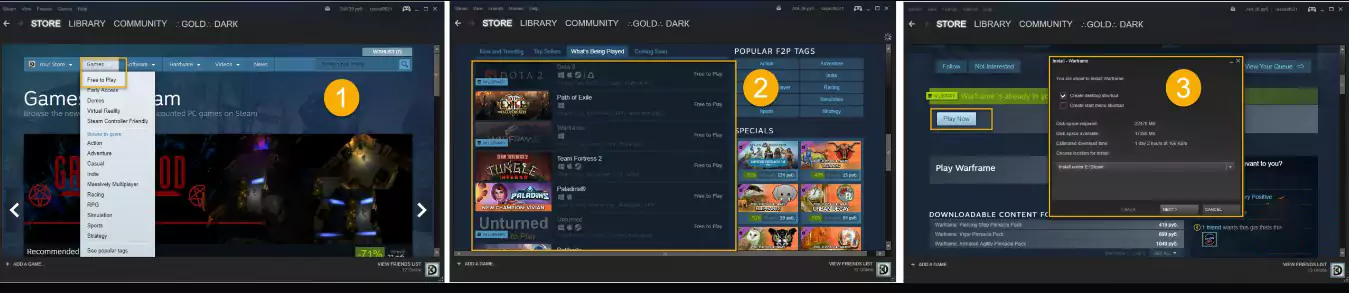
آموزش گرفتن بکاپ بازی در نرم افزار Steam
یکی از بخشهای مهم راهنمای کامل استفاده از Steam آموزش بکاپ گرفتن از بازی در این نرم افزار است. برای این کار کافیست مراحل زیر را طی کنید:
- روی تب Steam کلیک کرده و گزینه Backup and Restore Games را انتخاب کنید
- روی گزینه Backup Currently Installed Programs کلیک کنید و بعد Next را انتخاب نمایید
- در صفحه جدید فهرستی از تمام بازیهای دانلود شده از طریق Steam به شما نمایش داده میشود که برای بکاپ گرفتن، کافیست بازی مورد نظر را انتخاب کرده و روی Next کلیک کنید
- در قسمت بعدی اسم و سایز حجم فایل بکاپ را مشخص کنید و روی Next کلیک نمایید
- حال نرم افزار استیم مشغول گرفتن بکاپ بازی شما میشود

آشنا شوید:آموزش بازی حکم صفر تا صد
| موضوع | خلاصه توضیح |
|---|---|
| نصب و ساخت اکانت | دانلود نرمافزار استیم، نصب، ایجاد حساب جدید و ورود با نام کاربری و رمز عبور |
| محیط کاربری | دارای تبهای اصلی (Steam، View، Games، Friends) و بخشهای سریع مثل Store، Library، Community |
| دانلود بازی | امکان دانلود رایگان (Free To Play) یا خرید و فعالسازی بازیها |
| مدیریت بازیها | افزودن بازیهای غیر استیم (None-Steam)، اجرای بازیها و مدیریت آپدیتها |
| بکاپ و ریستور | امکان گرفتن نسخه پشتیبان از بازیها و نصب مجدد آنها در آینده |
| شبکه اجتماعی | اضافه کردن دوستان، چت، بازی آنلاین و اشتراکگذاری محتوا در Community |
آموزش نصب بازی در استیم از طریق بکاپ
یکی از اصلیترین مراحل در آموزش کار کردن با برنامه Steam، بحث نصب کردن بازی از طریق بکاپ است. برای این کار باید مراحل زیر را طی کنید:
- درست مانند بکاپ گرفتن، ابتدا روی تب Steam کلیک کرده و وارد قسمت Backup and Restore Games شوید
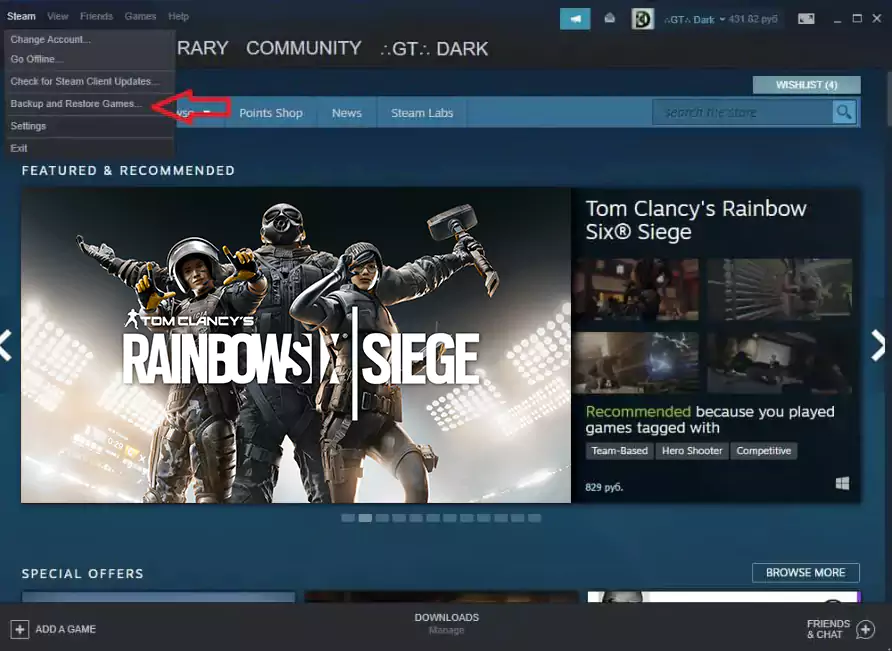
- در این بخش، به جای گزینه Backup، باید روی گزینه Restore کلیک کنید.
- در پنجره باز شده، فایل بکاپی که قبلا دانلود و اکسترکت کردهاید را با استفاده از دکمه Browse پیدا و انتخاب کنید
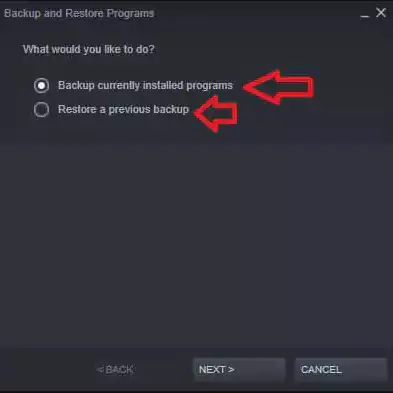
- بعد از شناسایی فایل بکاپ توسط نرم افزار استیم، روی گزینه Next کلیک کنید تا روند Restore بکاپ شما کامل شود و بتوانید از آن برای نصب بازی استفاده کنید
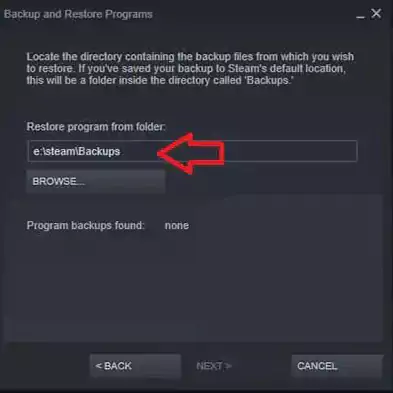
سخن آخر
در این مقاله سعی کردیم تا راهنمای جامعی از آموزش صفر تا صد استیم STEAM در اختیار شما قرار دهیم. یادگیری نحوه کار کردن با این نرم افزار برای گیمرهای مشتاقی که مایلند به بازیهای اورجینال دسترسی داشته باشند ضروری است. امیدواریم آموزش استیم برای شما مفید بوده باشد.
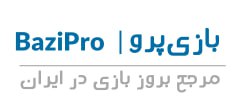

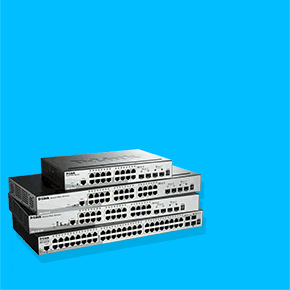
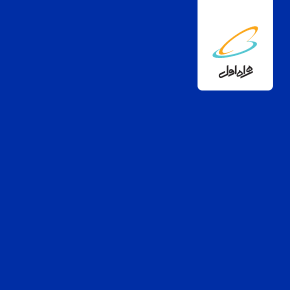


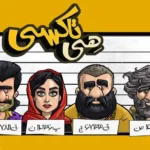
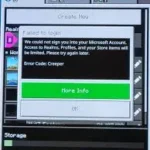

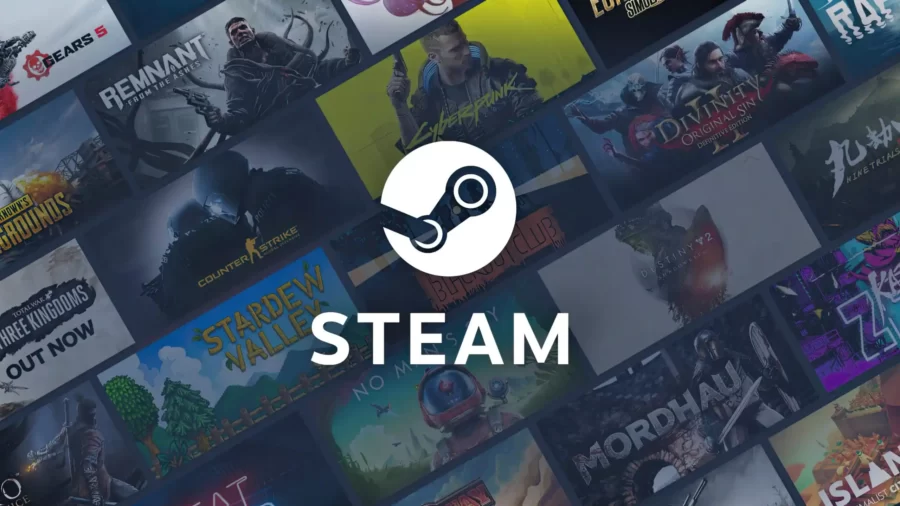
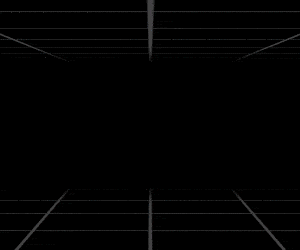






نظرات کاربران